"مرحبا، لقد كنت أستعمل تطبيق YouTube لسنين عديدة، لكن أريد الآن التغيير إلى Spotify وأريد نقل قوائم التشغيل الخاصة بي إلى هذا التطبيق. أردت استعمال برنامج Soundiiz، لكن اثنتين من قوائم التشغيل تتخطى حاجز 200 أغنية. هل هناك طريقة مجانية لنقل قوائم التشغيل لتطبيق Spotify؟ شكرا مقدما!" المصدر: مستخدم لتطبيق Reddit.
قد يبدو نقل قوائم التشغيل من تطبيق YouTube إلى تطبيق Spotify صعبا لأن كلا التطبيقان لا يوفران ميزة نقل قوائم التشغيل، لكن من الجيد أن خبراء التقنية أتو لنا بطرق لفعل ذلك بسهولة.
يعتبر هذا المقال دليلا كاملا حول كيفية نقل قوائم التشغيل من تطبيق YouTube إلى تطبيق Spotify، حيث سيعرض طرق رائعة ومتنوعة لإتمام العملية ببضع نقرات، ولا شك أن الطريقة الأولى ستدهشك.

الجزء 1: نقل قوائم التشغيل من تطبيق YouTube إلى تطبيق Spotify مجانا [أفضل خيار]
برنامج MobileTrans هو أداة نقل بيانات متعدد الوظائف يُسهّل نقل قوائم التشغيل من منصة لأخرى وهو مجاني 100%، وبالتالي ليس عليك البحث عن برنامج آخر. كما يدعم نقل ملفات الموسيقى بين مختلف الأجهزة حتى تستمع لأغانيك المفضلة أينما ذهبت.
وبصفته أداةً معروفة لنقل البيانات، يتيح MobileTrans نقل مختلف الملفات بين مختلف الأجهزة بما في ذلك الصور ورسائل تطبيق WhatsApp بسلاسة وكفاءة.
MobileTrans - نقل قائمة التشغيل
- • نقل قوائم التشغيل من تطبيق YouTube إلى تطبيق Spotify في ثوان.
- • نقل ملفات الموسيقى المحملة من هاتف لآخر أو من الهاتف للحاسوب.
- • إلى جانب الموسيقى، يتيح نقل 17 نوعا من البيانات بين الأجهزة.
- • مجانية نقل قوائم التشغيل بين مختلف المنصات.
- • تزايد المنصات المدعومة.

 4.5/5 ممتاز
4.5/5 ممتازإليك كيفية استعمال برنامج MobileTrans لنقل قوائم التشغيل من تطبيق YouTube إلى تطبيق Spotify:
الخطوة 1: حمّل برنامج MobileTrans وثبّته على حاسوبك ثم افتحه.
الخطوة 2: انقر على وحدة "المزيد" ثم على "نقل قائمة التشغيل".

الخطوة 3: انقر على "ابدأ".
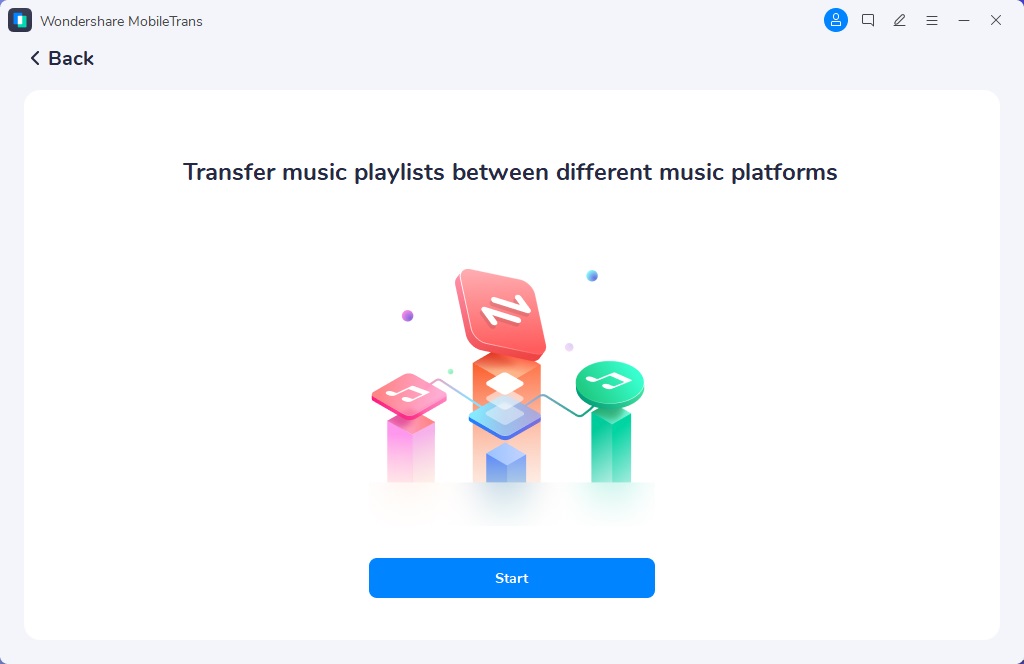
الخطوة 4: اختر المنصة المصدر والمنصة الوجهة، وهما YouTube و Spotify في هذه الحالة، ثم سجّل الدخول إلى حسابك على كل منصة وانقر على "ابدأ".

الخطوة 5: اختر قائمة التشغيل التي تريد نقلها من YouTube ثم انقر على "نقل".

الخطوة 6: انتظر اكتمال شريط التقدم الظاهر على الشاشة لتتم عملية نقل قوائم التشغيل من تطبيق YouTube إلى تطبيق Spotify. بعد ذلك، سجل الدخول واستمتع بسماع الموسيقى.

يجنبك برنامج MobileTrans عناء إنشاء قائمة تشغيل جديدة من الصفر عند تغيير المنصة أو الجهاز.
الجزء 2: ثلاثة طرق لنقل قوائم التشغيل من تطبيق YouTube إلى تطبيق Spotify
إلى جانب برنامج MobileTrans، هناك طرق أخرى ناجعة لينقل قوائم التشغيل من تطبيق YouTube إلى تطبيق Spotify، حيث سنعرض في هذا المقال أفضل ثلاثة منها، استمر في القراءة لمعرفتها:
الطريقة 1: نقل قوائم التشغيل من تطبيق YouTube إلى تطبيق Spotify عبر برنامج TuneMyMusic
TuneMyMusic هي أداة تسمح بنقل قوائم التشغيل من تطبيق YouTube إلى تطبيق Spotify بشكل غير محدود وتتيح المزامنة التلقائية بين قوائم التشغيل على مختلف المنصات، لكنها ليست مجانية على غرار برنامج MobileTrans.
إليك كيفية استعمال TuneMyMusic:
الخطوة 1: انتقل إلى موقع TuneMyMusic عبر متصفح جهازك وانقر على "دعنا نبدأ".

الخطوة 2: اختر YouTube كالمنصة المصدر.

الخطوة 3: يمكنك إضافة قائمة التشغيل بطريقتين: إما لصق رابطها أو النقر على "تحميل من حسابك على YouTube" لتسجل الدخول إلى حسابك.

الخطوة 4: اختر قائمة التشغيل التي تريد نقلها من YouTube ثم انقر على "اختر الوجهة".
الخطوة 5: في الأخير، اختر الوجهة كمنصة Spotify وسجل الدخول إلى حسابك لإتمام عملية النقل.
الميزات
- لا تتطلب تثبيت تطبيق.
- تدعم المزامنة التلقائية لقوائم التشغيل بين مختلف المنصات.
- إمكانية تحميل عدد لا محدود من قوائم تشغيل YouTube إلى Spotify.
العيوب
- إنها أداة غير مجانية.
- تتطلب أتصالا مستقرا بالإنترنت لتشتغل بسلاسة.
الطريقة 2: نقل قوائم التشغيل من تطبيق YouTube إلى تطبيق Spotify عبر برنامج FreeYourMusic
يتيح برنامج FreeYourMusic نقل قوائم التشغيل من تطبيق YouTube إلى تطبيق Spotify وهو يتطلب التثبيت بخلاف موقع TuneMyMusic. البرنامج متاح على مختلف الأنظمة بما في ذلك Windows, Mac, Linux, Android, iOS، ويوفر المزامنة التلقائية بين مختلف المنصات والتخزين الآمن السحابي لمكتبة الموسيقى.
الخطوة 1: حمّل برنامج FreeYourMusic وثبّته على حاسوبك، ثم افتح البرنامج واختر YouTube كمصدر من الصفحة الرئيسية.

الخطوة 2: بعد النقر على YouTube، سيُفتح متصفح جهازك لتسجل الدخول إلى حسابك.

الخطوة 3: ثم اختر Spotify كوجهة وسجّل الدخول لحسابك.

بعد تسجيل الدخول إلى حساب Spotify، اختر قوائم التشغيل التي تريد نقلها إليه لتتم العملية في غضون دقائق.
الميزات
- المزامنة التلقائية لقوائم التشغيل بين مختلف المنصات.
- سهولة استعمال التطبيق.
العيوب
- النسخة التجريبية لا تتيح استعمال جميع الميزات.
- تكلفة الاشتراك في التطبيق مرتفعة مقارنةً ببقية برامج نقل قوائم التشغيل.
الطريقة 3: نقل قوائم التشغيل من تطبيق YouTube إلى تطبيق Spotify عبر تطبيق SongShift
هل تريد نقل قوائم التشغيل من تطبيق YouTube إلى تطبيق Spotify عبر هاتفك المحمول؟ عليك باستعمال تطبيق SongShift المتاح لأجهزة iOS فقط. اتبع الخطوات التالية لاستعمال هذا التطبيق على هاتف iPhone:
الخطوة 1:حمّل تطبيق SongShift وثبّته على هاتفك من متجر App Store.

الخطوة 2: افتح التطبيق واضبطه، ثم انقر على My Shift في الزاوية السفلى اليسرى ثم أيقونة الزائد في الزاوية العليا اليمنى.

الخطوة 3: انقر على "ضبط المصدر" واختر YouTube ثم انقر على "متابعة".

الخطوة 4: اختر قوائم التشغيل ثم فعّل الخيار المخصص لذلك ثم انقر على "تم".

الخطوة 5: سيختار التطبيق المنصة الوجهة تلقائيا، ما عليك سوى النقر على أيقونة القلم واختيار منصة أخرى من القائمة المنبثقة.

الخطوة 6: مرّر للأسفل واختر Spotify لتسجيل الدخول إلى حسابك، ثم عد إلى قسم المنصة المصدر واختر Spotify.
الخطوة 7: انقر على "إنهاء" لإتمام العملية.
الميزات
- النقل السريع لقوائم التشغيل عبر الهاتف.
- سهولة الاستعمال.
العيوب
- سلاسة عملية النقل تتطلب اتصالا مستقر بالإنترنت.
- متوافق فقط مع نظام iOS.
الجزء 3: الأسئلة الشائعة
1. كيف أرفع الموسيقى على تطبيق Spotify؟
رفع الموسيقى على حساب Spotify سهل ولكنه يتطلب اشتراك مدفوعا، اتبع الخطوات التالية لفعل ذلك:
- افتح برنامج Spotify على حاسوبك ثم انقر على أيقونة الملف الشخصي ثم على الإعدادات واختر "تعديل التفضيلات".
- فعّل خيار الملفات الداخلية لإظهارها.
- انقر على "إضافة مصدر" من قسم مكتبة الموسيقى.
- اختر مجلد الموسيقى الذي تريد رفعه على Spotify.
- بعد إضافة مجلد الموسيقى، ستجد الأغاني في مجلد ملف الأغاني المحلي.
2. كيف أحمل الموسيقى من تطبيق YouTube إلى تطبيق Spotify؟
عليك استعمال برنامج خارجي لأنه لا توجد طريقة رسمية لفعل ذلك، حيث عليك تحميل الموسيقى من YouTube ثم رفعها على Spotify، لكن هذه العملية معقدة قليلا، لذلك نوصي باستعمال برنامج MobileTrans لنقل قوائم التشغيل من تطبيق YouTube إلى تطبيق Spotify.
هل أستطيع نقل الموسيقى من تطبيق YouTube إلى تطبيق Spotify مجانا؟
يتيح برنامج MobileTrans نقل الموسيقى من تطبيق YouTube إلى تطبيق Spotify مجانا وهو من أفضل برامج نقل قوائم التشغيل، أما إذا كنت لا تفضل تحميل البرامج، يمكنك استعمال موقع TuneMyMusic.
خاتمة
لم يكن أحد يتوقع أن نقل قوائم التشغيل من تطبيق YouTube إلى تطبيق Spotify سهل لهذه الدرجة، حيث شرحنا باختصار كل الطرق المتاحة في هذا المقال، وما عليك سوى اختيار الطريقة التي تناسبك، ولكن برنامج MobileTrans هو الأكثر كفاءة لأنه يتيح النقل غير المحدود لقوائم التشغيل من تطبيق YouTube إلى تطبيق Spotify مجانا.
MobileTrans - نقل قائمة التشغيل
نقل قوائم التشغيل بين منصات مختلفة مجانا ونقل الموسيقى المحمّلة من جهاز لآخر بسهولة.
اتجاهات جديدة
أهم الأخبار
جميع الفئات


MobileTrans - WhatsApp Transfer


Sulaiman Aziz
معكم Sulaiman Aziz مسؤول تسويق المحتوى العربي لموقع MobileTrans. وهو برنامج رائع لنقل البيانات بين الأجهزة المختلفة. فنحن لدينا فريق بحث وتطوير يضم أكثر من ألف شخص. مما يجعلنا نضمن تزويدكم بأفضل الخدمات والبرامج.